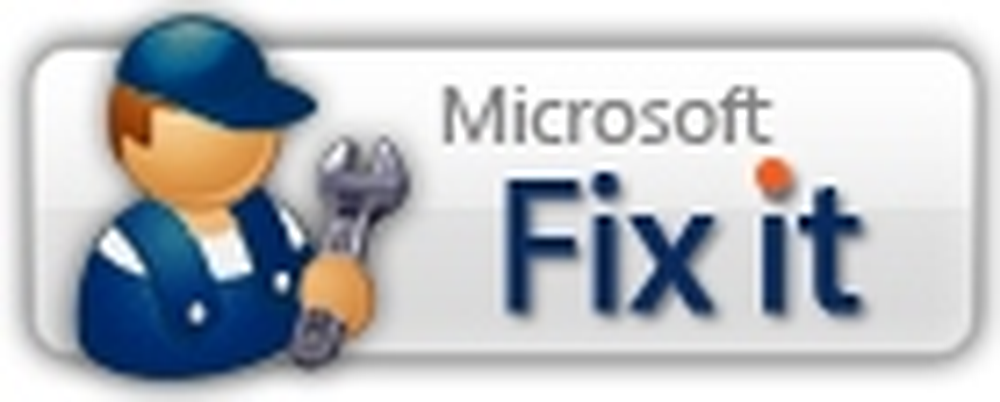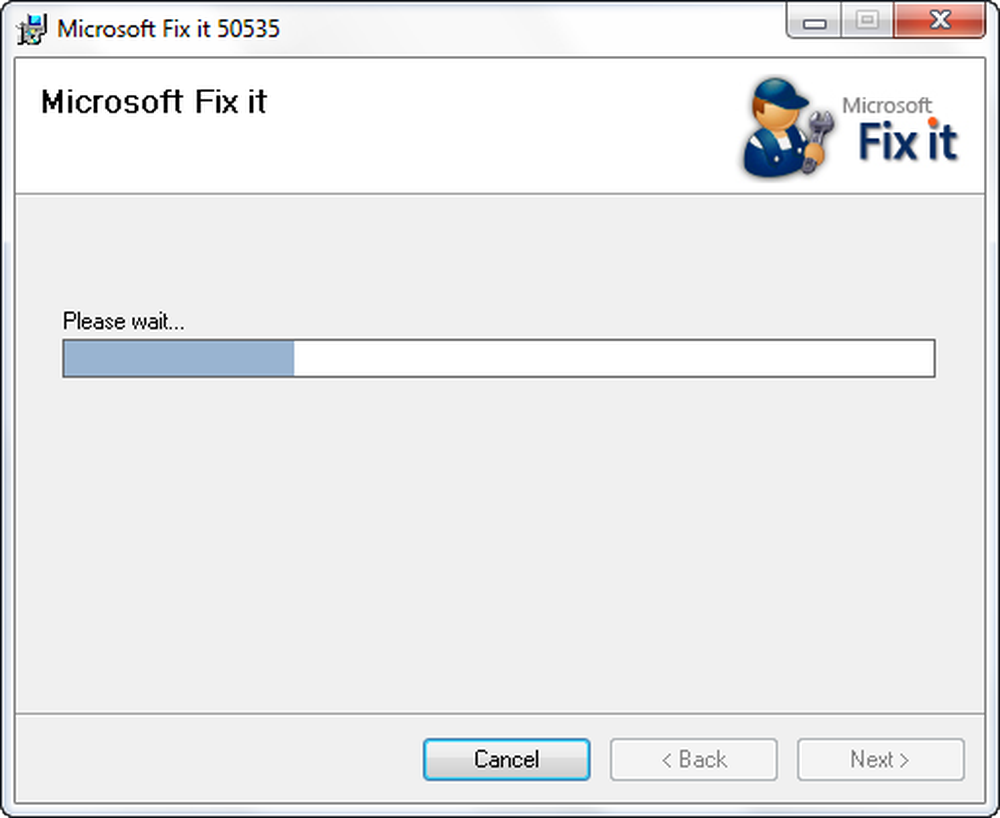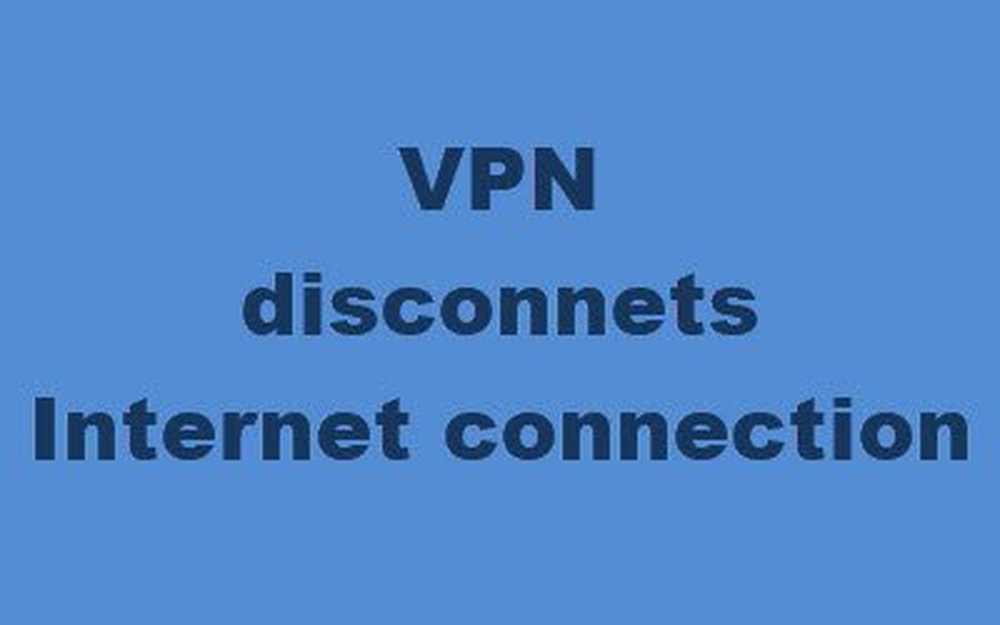Fix von isapnp.sys, gv3.sys, storahci.sys, myfault.sys-BSOD-Fehlern
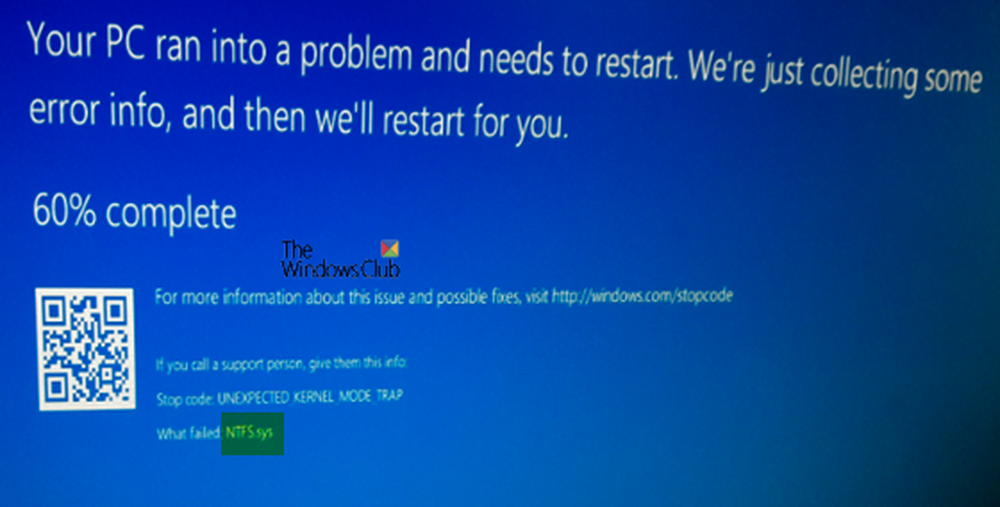
Es ist bekannt, dass Systemtreiberdateien aus unterschiedlichen Gründen Blue Screen-Fehler im Windows-Betriebssystem verursachen. Wenn Sie mit einem Stop-Fehler konfrontiert werden isapnp.sys, gv3.sys, storahci.sys oder myfault.sys Treiberdateien auf Ihrem Windows 10-Computer, dann kann dieser Beitrag Ihnen möglicherweise helfen, das Problem zu beheben. Wir werden die zugehörigen Fehlercodes zusammenfassen und entsprechend beheben.
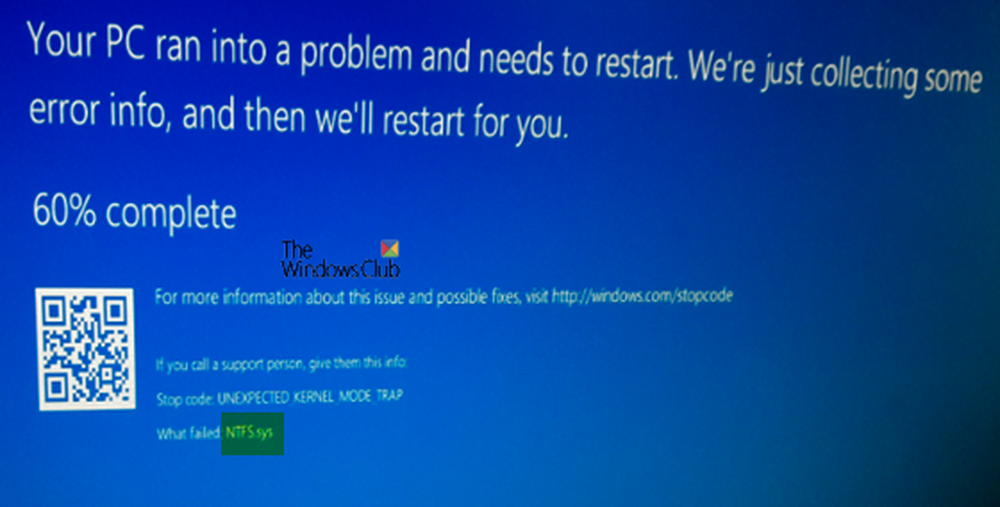
Fix isapnp.sys, gv3.sys, storahci.sys, myfault.sys BSOD
Für den BSOD-Fehler "isapnp.sys" lauten die folgenden Fehlercodes-
- SYSTEM SERVICE AUSNAHME.
- SEITENFEHLER IN EINER NICHT VERFÜGBAREN BEREICH.
- KERNEL DATA INPAGE.
- SYSTEM THREAD EXCEPTION NICHT BEHANDELT.
- IRQL nicht weniger gleichwertig.
- KMODE-AUSNAHME NICHT BEHANDELT.
Für den BSOD-Fehler gv3.sys lauten die folgenden Fehlercodes-
- IRQL nicht weniger gleichwertig.
- KMODE-AUSNAHME NICHT BEHANDELT.
- SEITENFEHLER IN NICHT ANGEORDNETEM BEREICH.
Für den Storahci.sys-BSOD-Fehler lauten die folgenden Fehlercodes-
- IRQL nicht weniger gleichwertig.
- KMODE-AUSNAHME NICHT BEHANDELT.
- SEITENFEHLER IN NICHT ANGEORDNETEM BEREICH.
Für den BSOD-Fehler myfault.sys lauten die folgenden Fehlercodes-
- SYSTEM SERVICE AUSNAHME.
Jetzt werden die Fixes für jeden einzelnen nacheinander überprüft. Wenn Sie jedoch normalerweise einen Systemwiederherstellungspunkt erstellen, können Sie versuchen, Änderungen an Ihrem Computer rückgängig zu machen, indem Sie die Systemwiederherstellung durchführen. Es wird außerdem empfohlen, dass Sie die unten genannten Aufgaben im abgesicherten Modus ausführen.
Wir werden die folgenden möglichen Korrekturen durchführen-
- Aktualisieren, Rollback oder Deaktivieren der verantwortlichen Treiber.
- Verwenden Sie die Systemdateiprüfung.
- Verwenden Sie die Online-Bluescreen-Problembehandlung.
- Verwenden Sie das Systemkonfigurationsprogramm. (Gilt nur für myfault.sys).
1] Aktualisieren, Rollback oder Deaktivieren der verantwortlichen Treiber
Ein veralteter oder inkompatibler Treiber kann eine potenzielle Ursache für eine Fehlfunktion oder einen Absturz des Computers sein. Für isapnp.sys einen Treiber, ISA-Bustreiber GEWINNEN das kommt bei Windows 10 aus der Box heraus, ist dafür verantwortlich. Während für gv3.sys, Sony Recovery CDs PCG-Z1RAP Series Gerätetreiber sind verantwortlich. Für storahci.sys können Systemtreiber für Windows 10 veraltet oder beschädigt sein und so weiter. Sie können diese Treiber über den Geräte-Manager aktualisieren oder zurücksetzen.
2] Systemdatei-Checker verwenden
Klicken Sie mit der rechten Maustaste auf die Schaltfläche Start und klicken Sie auf Eingabeaufforderung (Admin), Geben Sie den folgenden Befehl ein, um die Systemdateiprüfung auszuführen, und drücken Sie die Eingabetaste.
sfc / scannow
Starten Sie Ihr System neu, nachdem der Scan abgeschlossen ist.
Sie können auch unser kostenloses FixWin verwenden, um das System File Checker-Dienstprogramm mit einem Klick auszuführen.
3] Verwenden der Online-Bluescreen-Problembehandlung
Sie können auch die Online-Bluescreen-Problemhilfe verwenden, um die Hauptursache Ihrer Systemabstürze automatisch zu finden und zu beheben.
4] Mit dem Systemkonfigurationsprogramm
Dies gilt nur für myfault.sys.
Beginnen Sie mit der Eingabe msconfig Klicken Sie im Cortana-Suchfeld auf den genannten Eintrag Systemkonfiguration.
Wählen Sie im Systemkonfigurationsprogramm aus Prozesse.
Scrollen Sie nun zu suchen Digitale Leitungserkennung Prozess und deaktivieren es.
Hoffe, hier hilft dir etwas!